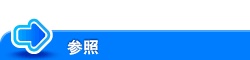Webページを表示する
URLを指定して表示する
ツールバーにページのURLを入力して、直接ページを表示します。
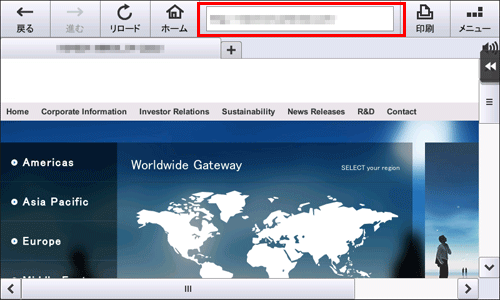
ツールバーのテキスト入力欄をタップすると、画面にキーボードが表示されます。表示したいページのURLを入力して、[OK]をタップします。
[クリア]をタップすると、入力したURLがすべて削除されます。
閲覧履歴から表示する
これまでに表示したページの一覧から、表示したいページを選べます。

ツールバーの[メニュー]-[履歴]をタップすると、これまで表示したページの一覧を表示します。
一覧から表示したいページを選び、[同じタブで開く]または[新しいタブで開く]をタップします。
履歴を削除するには、本機の管理者パスワードの入力が必要です。
[すべて削除]:履歴をすべて削除します。
[削除]:選んだページを、履歴の一覧から削除します。本機では、ページの閲覧履歴を100件まで保存できます。
My Panel Managerと連携しているときは、サーバーで管理しているユーザーのページ表示履歴を20件まで表示できます。
ブックマークを表示する
本機に登録されているブックマーク(お気に入り)の一覧から、表示したいページを選べます。
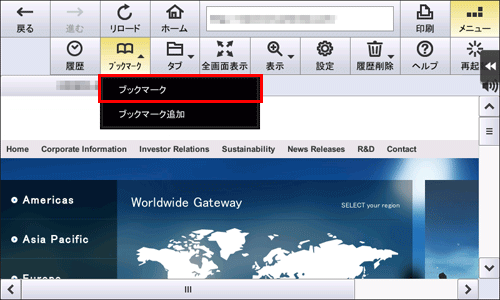
ツールバーの[メニュー]-[ブックマーク]-[ブックマーク]をタップすると、本機に登録されているブックマークの一覧を表示します。
一覧から表示したいページを選び、[同じタブで開く]または[新しいタブで開く]をタップします。
[サムネイル表示]/[リスト表示]をタップすると、ブックマークの一覧の表示方法を切換えることができます。
[編集/削除]をタップすると、ブックマークのタイトルとURLを変更できます。
My Panel Managerと連携しているときは、サーバーで管理しているユーザーのブックマークを表示できます。
ブックマークを削除するには、本機の管理者パスワードの入力が必要です。
[すべて削除]:ブックマークをすべて削除します。
[編集/削除]-[削除]:選んだページを、ブックマークの一覧から削除します。
ブックマークの追加のしかたについて詳しくは、こちらをごらんください。